
|
¿খোলা বাক্স এটি "খুব" ভারী মনে হচ্ছে? হা! সুতরাং, অসাধারণ এটা আপনার জন্য একটি ভাল বিকল্প হতে পারে। এটি অত্যন্ত হয় কনফিগারখুব দ্রুত, প্রসার্য এবং এটি GNU GPLv2 এর আওতায় লাইসেন্সযুক্ত is
অবশ্যই এটি মূলত জন্য অভিজ্ঞ ব্যবহারকারী, বিকাশকারী এবং লোকেরা যারা প্রতিদিন গণনা সংক্রান্ত কাজগুলি করে এবং যারা তাদের গ্রাফিকাল পরিবেশের বিস্তারিত নিয়ন্ত্রণ চান। |
ইনস্টলেশন ও কনফিগারেশন
অসাধারণ প্রায় সমস্ত জনপ্রিয় ডিস্ট্রোসের অফিসিয়াল ভাণ্ডারে রয়েছে, সুতরাং এটির ইনস্টলেশনটি খুব সহজ:
sudo অ্যাপ-গেট ইনস্টল করুন অসাধারণ
একবার ইনস্টল হয়ে গেলে, এটি কিছুটা কনফিগার করার পরে নিম্নলিখিতটি হ'ল যাতে কনফিগারেশনটি স্ক্র্যাচ থেকে শুরু না করে ফাইল /etc/xdg/awesome/rc.lua অনুলিপি করুন। এটি করতে প্রথমে ফোল্ডারটি তৈরি করুন যেখানে দুর্দান্ত কনফিগারেশনটি সংরক্ষণ করা হবে:
mkdir ~ / .config / দুর্দান্ত
নতুন ফোল্ডারে ডিফল্ট অসাধারণ কনফিগারেশন ফাইলটি অনুলিপি করুন:
সিপি /etc/xdg/awesome/rc.lua ~ / .কনফিগ / দুর্দান্ত / আরসি.লুয়া
ইতিমধ্যে দুর্দান্ত থিমগুলির একটি কনফিগারেশন ফোল্ডারে অনুলিপি করুন:
সিপি / ইউএসআর / শেয়ার / দুর্দান্ত / থিমস / ডিফল্ট। / .কনফিগ / দুর্দান্ত / আইসম্যান.থমে
আপনার পছন্দের ব্যাকগ্রাউন্ডটি সেট করতে থিমের কনফিগারেশন ফাইলটি সম্পাদনা করুন:
ন্যানো ~ / .কনফিগ / দুর্দান্ত / আইসম্যান.থমে / থিম
লাইনটি দেখুন যা বলে:
ওয়ালপেপার_সিএমডি = অরিসেটবিজি / আরএসআর / শেয়ার / অসাধারণ / থেমেস / ডেফোল্ট / ব্যাকগ্রাউন্ড.png
চিত্রটিতে পথের সাথে পাথটি প্রতিস্থাপন করুন। উদাহরণ স্বরূপ:
ওয়ালপেপার_সিএমডি = ওসেটবিজি / হোম / সাইস 456 / ইমেজনেস / ক্যাস্পেরিয়াম.জপিজি
আমাদের সংশোধিত থিমটি ব্যবহার করতে পরিবর্তনগুলি সংরক্ষণ করুন এবং দুর্দান্ত চিত্রটি সম্পাদনা করুন:
ন্যানো ~ / .কনফিগ / দুর্দান্ত / আরসি.লুয়া
নিম্নলিখিত লাইনটি দেখুন:
থিম_পথ = "/ ইউএসআর / শেয়ার / দুর্দান্ত / থিমস / ডিফল্ট / থিম"
আপনি যে থিমটি ব্যবহার করতে চান তাতে ডিফল্ট পাথটি পরিবর্তন করুন:
থিম_পথ = "~ / .কনফিগ / দুর্দান্ত / আইসম্যান.থমে / থিম"
দুর্দান্ত রূপে কনফিগার করুন যাতে আপনি কীগুলির সংমিশ্রণটি টিপলে আপনার পছন্দের টার্মিনাল এমুলেটর খোলে। নিম্নলিখিত লাইনটি দেখুন:
টার্মিনাল = "এক্স-টার্মিনাল-এমুলেটর"
"এক্স-টার্মিনাল-এমুলেটর" আপনার পছন্দসই টার্মিনালে পরিবর্তন করুন। উদাহরণ স্বরূপ:
টার্মিনাল = "জিনোম-টার্মিনাল"
পরিবর্তনগুলি সংরক্ষণ করুন এবং আবার লগ ইন করুন। দুর্দান্ত সেশনটি ব্যবহার করে নতুন সেশনে প্রবেশের বিষয়টি নিশ্চিত করুন।
শেষ করতে, ডিফল্টরূপে দুর্দান্ত কিছু কী কনফিগারেশন আনে তা নীচে তালিকাভুক্ত করা হয়, যেখানে মোড 4 হ'ল পতাকা কী (উইন 2)
mod4 + f1 ————— একটি অ্যাপ্লিকেশন চালান
mod4 + এন্টার ———— টার্মিনাল খুলুন
Mod4 + নিয়ন্ত্রণ + আর- দুর্দান্ত পুনরায় লোড করুন
Mod4 + Shift + q ——— প্রস্থানটি দুর্দান্ত
Mod4 + বাম বোতাম - সরান উইন্ডো
মোড 4 + ডান বোতাম - উইন্ডোর আকার পরিবর্তন করুন
মোড 4 + (1 থেকে 9) - ট্যাগগুলির মধ্যে সরান
যেমন আপনি দেখতে পাচ্ছেন, অসাধারণ কনফিগার করতে এটি কিছুটা জটিল হতে পারে তবে একবার আপনি যদি এর ফর্মগুলির সাথে খাপ খাইয়ে নেন তবে এটি খুব সহজ। আরও তথ্যের জন্য, আমি আপনাকে দারুণ ম্যানুয়াল পড়ার পরামর্শ দিচ্ছি (দুর্দান্ত মানুষ)। দ্য আর্ক উইকি.
উৎস: Iceman456
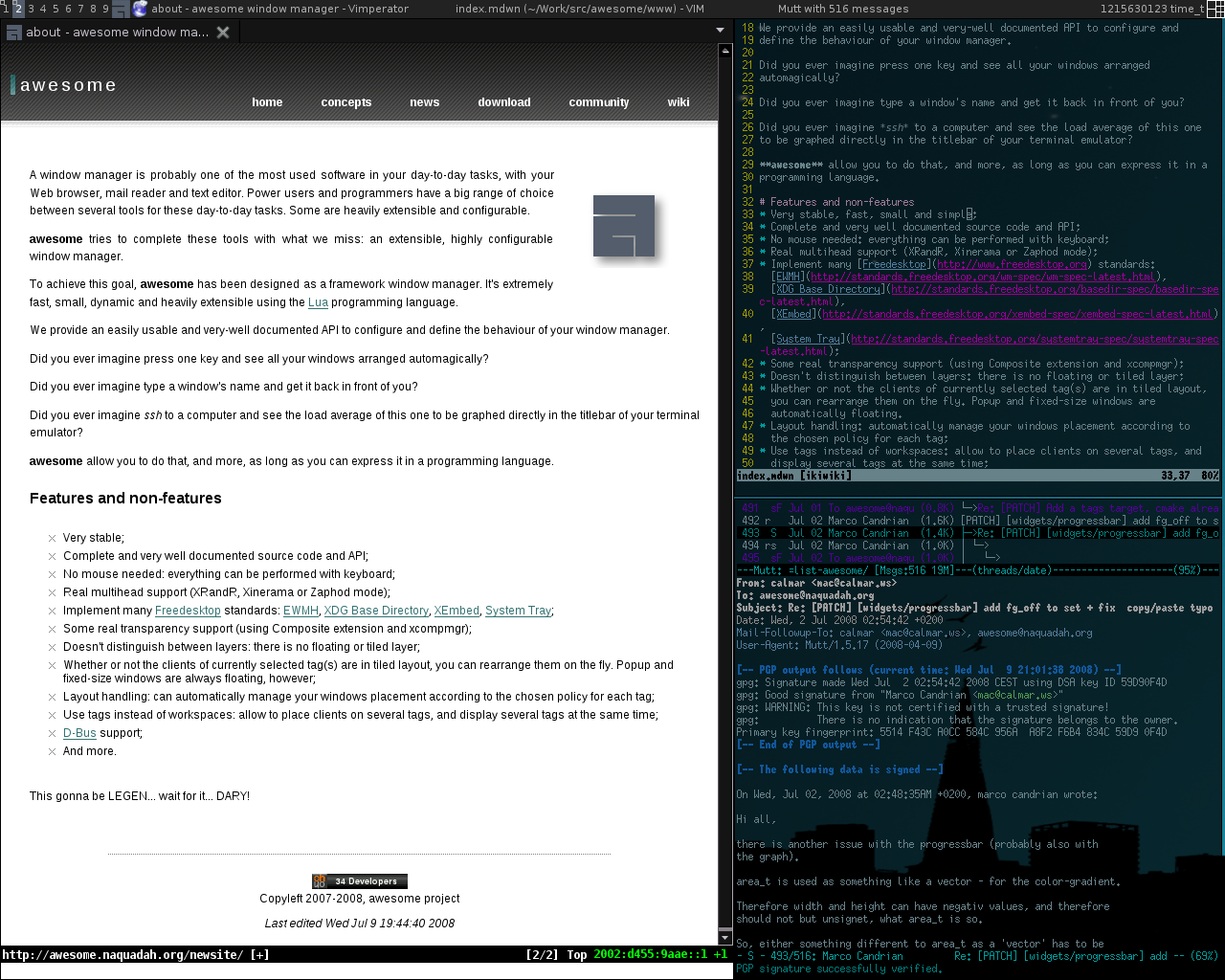
<º লিনাক্সের ফোরামে কেউ তার আর্চের একটি দুর্দান্ত ছবি রেখেছিল এবং হাহাহাহাহা করে
ওটা খুব ভাল লাগছে।
এটি ব্যবহারকারীদের মধ্যে কীভাবে অগ্রগতি করে তা দেখতে।
শুভেচ্ছা
আমি জানতে চাই যে এই পোস্টটি উইজেটস কনফিগারেশনের গভীরতার সাথে আরও একটি ব্যাখ্যা দিয়ে পরিপূরক হতে পারে কিনা
সম্ভবত। ভবিষ্যতে ... এই মুহুর্তে আমি দুর্দান্ত ব্যবহার করি না তাই এই বৈশিষ্ট্যগুলি সহ একটি পোস্ট করা আমার পক্ষে কঠিন হবে।